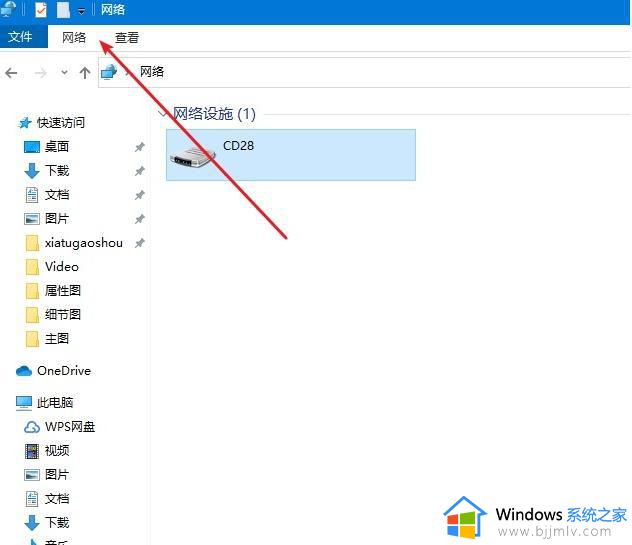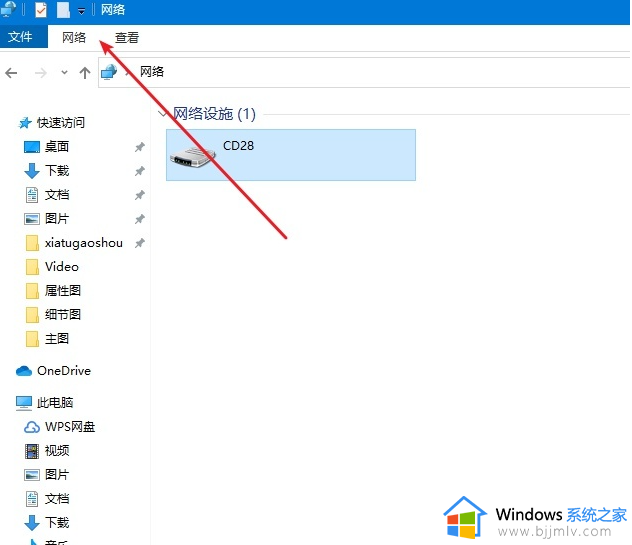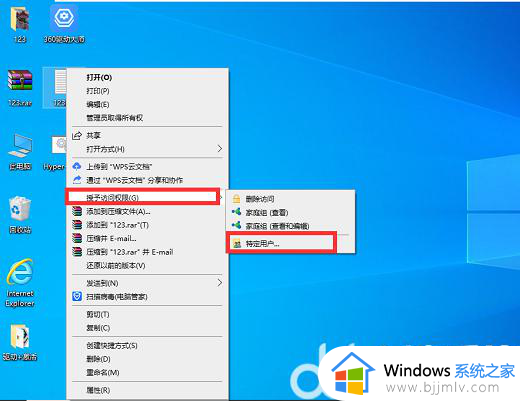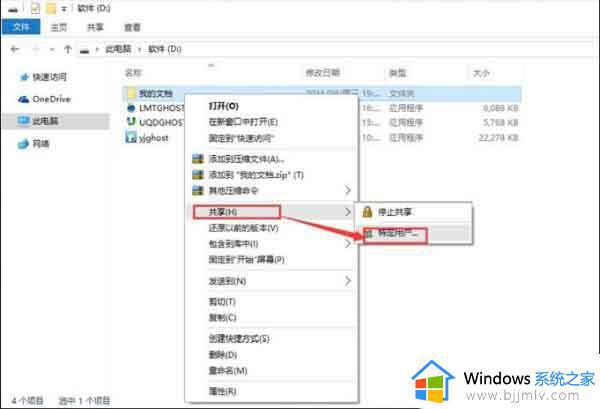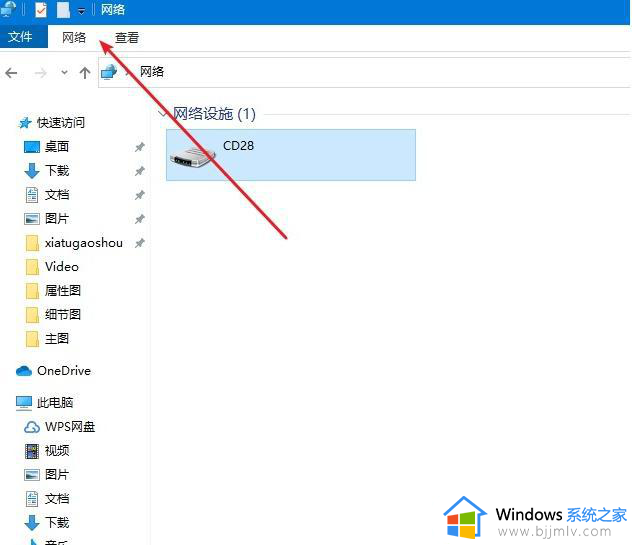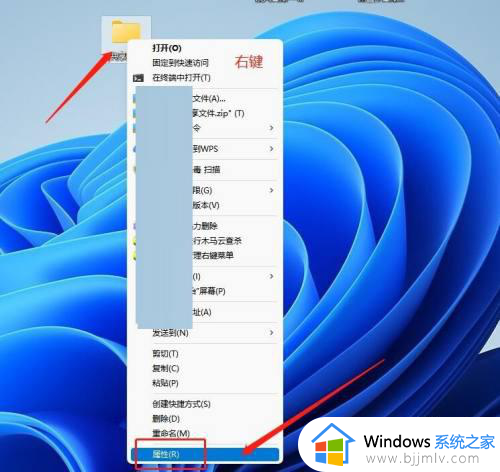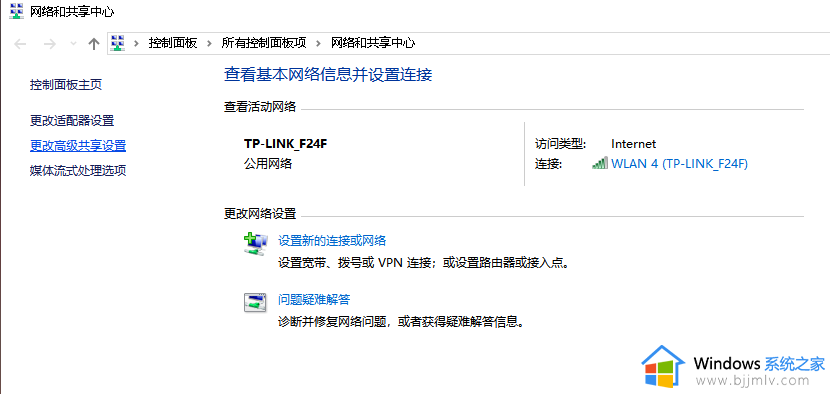两台笔记本怎么传输文件 两台笔记本怎么传输文件
在数字化时代,笔记本电脑已成为我们工作和生活中不可或缺的伙伴。然而,当需要在不同笔记本之间传输文件时,我们很多小伙伴都还不清楚怎么操作,因此就想要知道两台笔记本怎么传输文件,那么今天小编就给大家介绍一下两台笔记本怎么传输文件,快来一起看看吧。
具体方法:
方法一、
1.在搜索框(在您的计算机的左下角)输入文件资源管理器,然后打开它,找到您要共享的文件;
2.右键单击文件夹,然后选择属性;
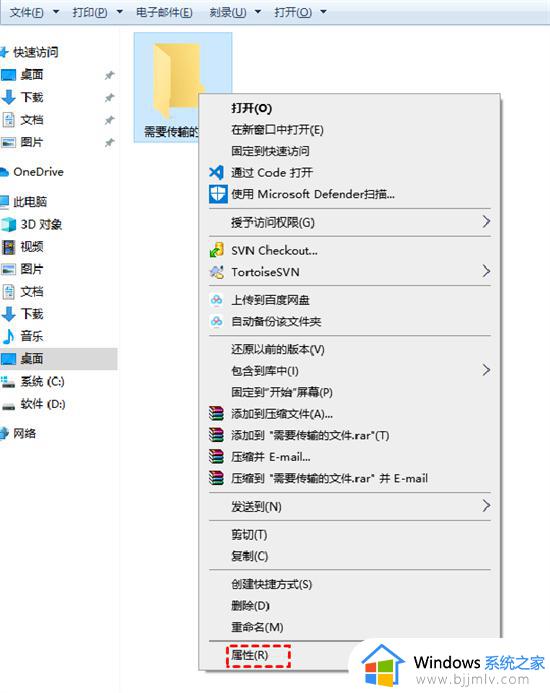
3.从列表中选择共享。然后单击“共享”;
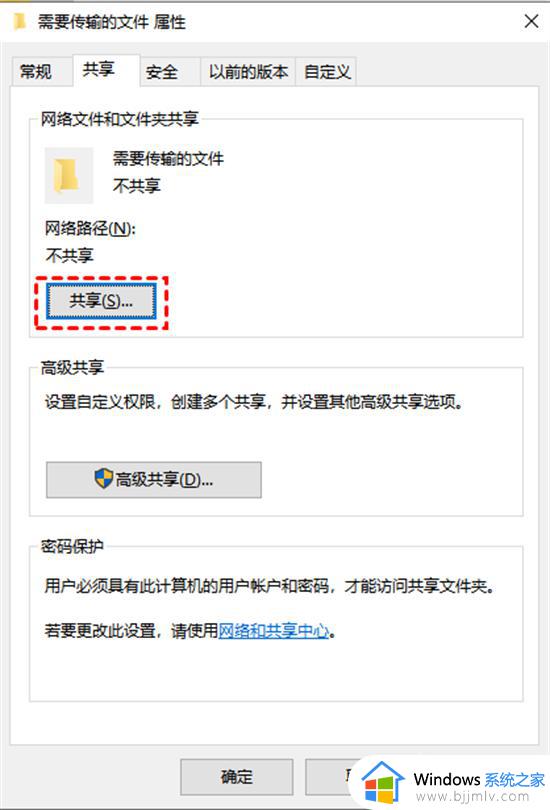
4.从下拉菜单中选择“Everyone”。然后单击“添加”;
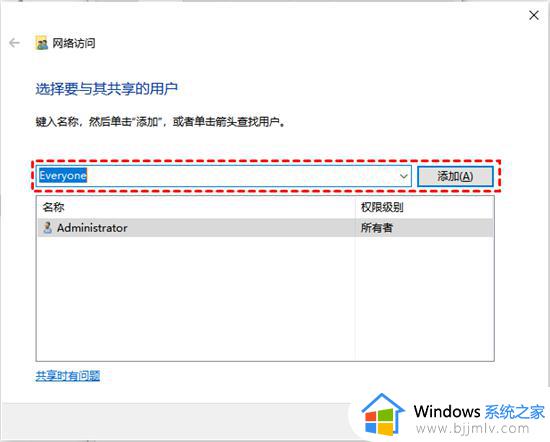
5.选择您希望文件夹拥有的共享权限类型(此处为读取)。然后单击“共享”;
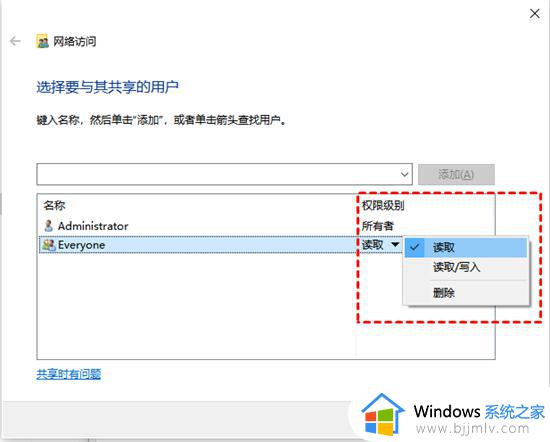
6.记下其他用户通过网络访问内容所需的文件夹的网络路径,然后单击完成;
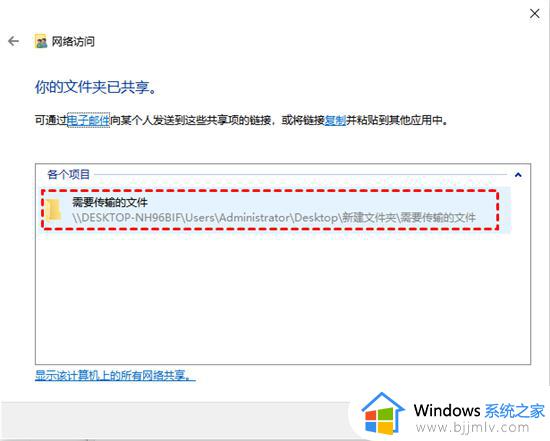
7.分享进度完成后,您可以点击关闭。
方法二、
我们可以使用qq和微信等社交软件来进行文件的传输。
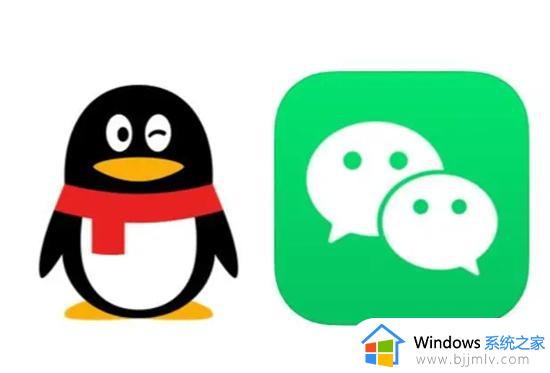
方法三、
我们可以通过网盘来分享和传输文件。

方法四、
对于经常拷贝文件的朋友来说,u盘/移动硬盘是他们常用到的工具,尤其是u盘,随身携带着,想传输文件,直接复制粘贴就好了,又不需要动脑筋。

方法五、
如果没有网络,还可以用蓝牙传文件。

以上全部内容就是小编带给大家的两台笔记本怎么传输文件详细内容分享啦,不知道怎么操作的小伙伴就快点按照小编的步骤一步一步进行操作,希望可以帮助到大家。